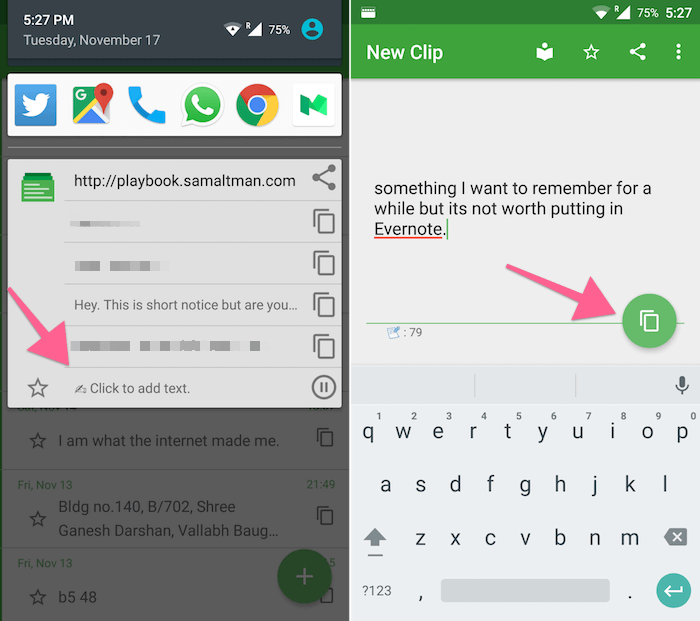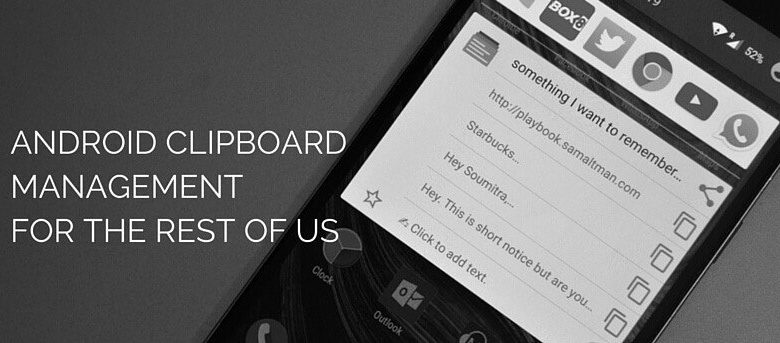
Pour certains, l’idée d’un gestionnaire de presse-papiers pour leur téléphone Android peut sembler absurde. Sur votre ordinateur principal, où vous passez huit heures par jour à travailler et à passer d’une application à l’autre, un gestionnaire de presse-papiers est tout à fait logique. Vous copiez beaucoup de choses entre des documents ou des onglets de navigateur, et cela aide beaucoup s’il y a un compartiment qui contient tout ce que vous avez enregistré au cours de la semaine dernière. Cela peut être – et je n’exagère pas ici – salvateur. Ou du moins un gain de temps.
Sur votre téléphone Android, les mêmes choses s’appliquent – peut-être à plus petite échelle. Mais réfléchissez-y, de nos jours, vous utilisez votre téléphone pour toutes sortes de tâches professionnelles, et cela ne se limite pas à la communication.
Depuis environ un mois, j’utilise Clip Stack comme gestionnaire de presse-papiers sur mon OnePlus One, et il s’agit principalement d’une affaire passive. Je pense que c’est la voie à suivre. Clip Stack fonctionne en arrière-plan, enregistrant tout ce que je copie, en silence. Et je viens quand j’ai besoin de quelque chose (via la notification collante pratique).
Voici comment cela peut également vous aider.
Contenu
Qu’est-ce que la pile de clips
Clip Stack est un gestionnaire de presse-papiers. Une fois qu’il est configuré, tout texte que vous copiez depuis n’importe où dans le système d’exploitation sera enregistré dans la mémoire de Clip Stack. Par défaut, Clip Stack n’a pas de limites, mais vous pouvez le configurer pour n’enregistrer que les entrées de la semaine précédente ou des trente derniers jours si vous le souhaitez.
La pile de clips est chargé avec des fonctionnalités (mais vous devez sélectionner celles avec lesquelles vous souhaitez interagir et abandonner le reste).
Comment vous devriez utiliser Clip Stack
Comme je l’ai dit, passivement. Clip Stack stockera automatiquement tout ce qui est copié. Cette partie est donc prise en charge.
Il vous suffit d’entrer pour récupérer quelque chose que vous avez enregistré précédemment et de le copier à nouveau dans le presse-papiers.
Pour ce faire, vous pouvez soit lancer l’application, soit utiliser la notification persistante. Vous devriez utiliser ce dernier.
Lorsque vous faites glisser le tiroir de notification vers le bas, vous verrez une notification normale avec la dernière entrée du presse-papiers. La génialité entre en jeu lorsque vous développez la notification en la faisant glisser vers le bas.
Maintenant, vous verrez le dernier cinq entrées du presse-papiers et un bouton pour copier rapidement l’une des entrées dans le presse-papiers actuel juste là. Si cela ne suffit pas, appuyez sur l’icône « Étoile » pour afficher uniquement les entrées étoilées.
Permettez-moi de souligner l’importance de cette fonctionnalité. En glissant simplement vers le bas, vous pouvez copier rapidement n’importe quoi des cinq dernières entrées. Mais si vous « étoile » certaines entrées importantes du presse-papiers que vous savez que vous utilisez fréquemment, elles sont également disponibles en appuyant sur un bouton.
Petit cas d’utilisation surprenant : ajouter rapidement du texte
En tant que personne à la mémoire douteuse, je suis toujours à la recherche de moyens de me décharger rapidement des notes de ma tête. Des applications comme Evernote sont vraiment utiles pour cela.
Mais il y a des choses que je ne veux pas mettre dans Evernote. Des choses qui ne sont pertinentes que pour quelques minutes ou quelques heures, comme l’itinéraire que je suis censé prendre ou les numéros de siège d’entraînement.
Pour de telles choses, je peux développer le widget Clip Stack en appuyant sur la case « Cliquez pour ajouter du texte », en écrivant quelque chose et en l’enregistrant.
Maintenant, il sera visible en haut du widget Clip Stack, ce qui signifie qu’il est facile d’y accéder et c’est dans mon presse-papiers – un bonus supplémentaire.
L’art de gérer le presse-papiers
Êtes-vous déjà vendu sur les gestionnaires de presse-papiers pour Android ? Les utilisez-vous sur votre PC/Mac ? J’aime le gestionnaire de presse-papiers fourni avec Alfred, mon lanceur de clavier sur Mac. Et toi? Partagez avec nous dans les commentaires ci-dessous.
Cet article est-il utile ? Oui Non